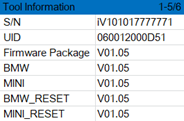iCarsoft V1.0 / V2.0 / V3.0 päivitykset
iCarsoft V1.0, V2.0 ja V2.0 sisältävät alla luetellut mallit.
iCarsoft V1.0 -laitteet:
- iCarsoft BMM V1.0
- iCarsoft CP V1.0
- iCarsoft FA V1.0
- iCarsoft FD V1.0
- iCarsoft LR V1.0
- iCarsoft MB V1.0
- iCarsoft MHM V1.0
- iCarsoft NS V1.0
- iCarsoft OP V1.0
- iCarsoft POR V1.0
- iCarsoft RT V1.0
- iCarsoft TYT V1.0
- iCarsoft VAWS V1.0
- iCarsoft VOL V1.0
iCarsoft V2.0 -laitteet:
- iCarsoft BMM V2.0
- iCarsoft FA V2.0
- iCarsoft FR V2.0
- iCarsoft JP V2.0
- iCarsoft KR V2.0
- iCarsoft LR V2.0
- iCarsoft MB V2.0
- iCarsoft OP V2.0
- iCarsoft POR V2.0
- iCarsoft VAWS V2.0
- iCarsoft VOL V2.0
iCarsoft V3.0 -laitteet:
- iCarsoft BMM V3.0
- iCarsoft LR V3.0
- iCarsoft MB V3.0
- iCarsoft POR V3.0
- iCarsoft VAWS V3.0
- iCarsoft VOL V3.0
Yleiskäyttöiset laitteet:
1. Lataa iCarsoftin päivitysohjelmisto
Lataa iCarsoft_MSDIAG_PCClientKits.exe-paketti iCarsoftista täältä
.
2. Asennus
Avaa .zip-tiedosto ja kaksoisnapsauta .exe-asennustiedostoa, napsauta Seuraava-painiketta [Next] ja suorita asennus loppuun.
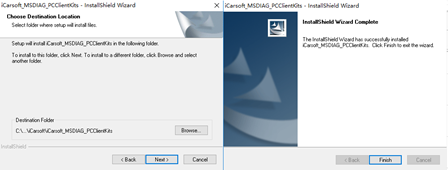
3. Liitä iCarsoft tietokoneeseen.
Liitä skanneri tietokoneeseen USB-datakaapelilla tai TF-kortinlukijalla, jolloin tietokone tunnistaa siirrettävän levyn.
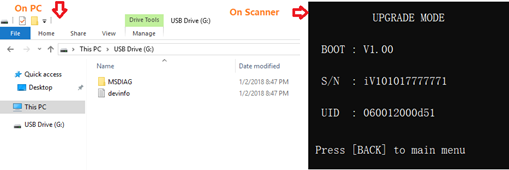
4. Käynnistä ohjelmisto
Käynnistä sovellus iCarsoft_MSDIAG_PCClientKits tietokoneellasi, sovellus tunnistaa iCarsoftin automaattisesti sen sarjanumeron (SN) perusteella.
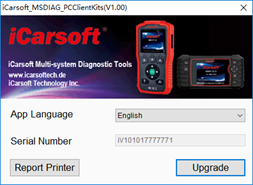
Jos tämä ei tapahdu automaattisesti jostain muusta syystä, toimi seuraavasti:
4.1 Anna SN ja UID
Jos sinulla on uusi TF-muistikortti päivitettäväksi, sovellus ei tunnista SN- ja UID-tunnusta, SN- ja UID-tunnusta pyydetään. Kirjoita iCarsoft-näytössä näkyvät SN ja UID jatkaaksesi.
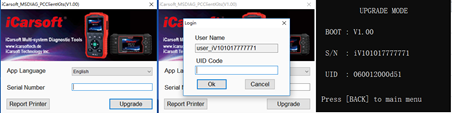
5. Kirjaudu sisään / rekisteröidy (tietokoneen on oltava yhteydessä internetiin).
Napsauta [Päivitys]-painiketta kirjautuaksesi sisään ja siirtyäksesi päivityskeskukseen. Kun skanneri vierailee päivityskeskuksessa ensimmäistä kertaa, rekisteröintivaiheeseen kehotetaan. Lähetä iCarsoft-näytössä näkyvä sähköpostiosoitteesi ja UID-tunnuksesi rekisteröinnin loppuun saattamiseksi.
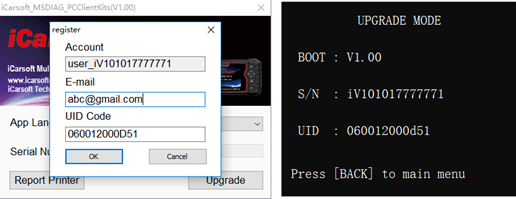
Poikkeus:
5.1 Sovelluksen itsepäivitys
Jos sovelluksen iCarsoft_MSDIAG_PCClientKits uusi versio on päivityskeskuksessa, sovelluksen päivitystä pyydetään, valitse [KYLLÄ] ladataksesi uudemman version ja asentaaksesi sen jälkeen automaattisesti.
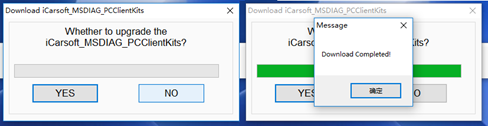
6. Päivitä
Aloita ohjelmistopäivitys painamalla latauspainiketta.
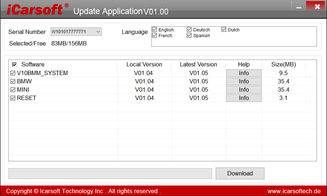
Valitse päävalikosta Tietoja, jolloin versiot näkyvät taulukossa: